七年级信息技术教案5篇
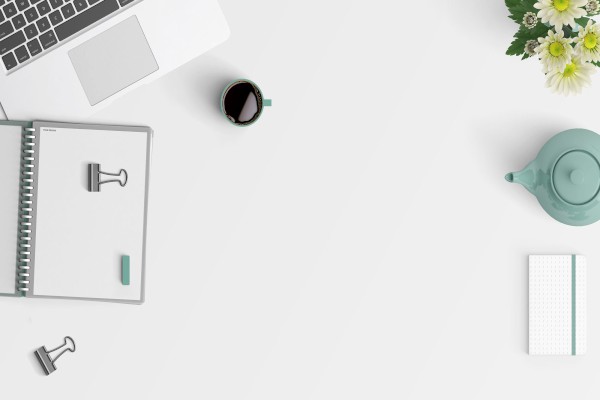
1.七年级信息技术教案 篇一
学习目标:1.了解什么是二维码,认识QR码。
2.会将各种信息制作成二维码(QR码),理解自己制作的二维码是直接表达信息还是表达信息存储的网址。
3.理解扫二维码所存在的安全风险。
重点难点:
重点是制作二维码,难点是理解二维码存在的安全风险。
教学建议:
建议本课用2课时。
第一、二节用1课时,第三节用1课时。
随着智能手机的普及,二维码迅速火了起来。似乎一夜之间,二维码即遍布各电商平台、商场、网站、杂志、车票上,甚至电线杆上,二维码迅速成为移动互联网时代的新宠儿。
面对这个特别的图形,学生一定充满了好奇。老师可以通过“扫一扫”来展示二维码的各种应用,然后引导学生思考(猜一猜):二维码中的黑点、白点表示什么?由此开始介绍什么是二维码。
我们现在所用的二维码都是QR码,因此本课只讲QR码。
QR码的原理比较复杂,本课只简单介绍QR码的主要特点:
(1)QR码有不同的尺寸大小;
(2)QR码的结构特征;
(3)QR码的信息容量;
(4)QR码有很强的纠错功能。
制作二维码是学生非常感兴趣的活动,老师应该先筛选一些好用的二维码制作网站,然后让学生在这些网站上在线制作二维码。
教材中有一些二维码制作的任务,老师也可以鼓励学生探究学习生活中哪些事情可用二维码,并制作二维码,以此激发学生的创新热情和学习兴趣。对于学生构想的二维码应用,老师应该鼓励学生在课堂上说出来,并加以点评。
二维码扫码工具一般是手机,但课堂上学生不宜用手机,学生制作的二维码可以用电脑版的二维码扫码软件识别,资源目录中提供了一款扫码软件“1-7.1二维码扫描器电脑版.exe”。
随着二维码应用的普及,借助二维码进行传播的手机病毒、恶意程序日益增加。由于从外观上并不能判断二维码的安全性,这就使得每个人都有可能扫描到不安全的二维码。用户一旦扫描了嵌入病毒链接的二维码,其个人信息、银行账号、密码等就可能完全暴露在黑客面前,酿成的后果可想而知。
因此,本课应该通过一些真实的案例(例如:资源目录中的视频:“1-7.2二维码病毒现身,扫码小心中招”),让学生树立起安全意识,防范二维码扫描所带来的安全风险。
需要向学生强调的是:二维码本身并无毒,但是二维码所指向的网站、下载链接或下载文件可能被提前植入了木马或病毒。如果扫码进入后,遇到要我们输入个人信息或下载软件安装,这时就要特别小心,认真核对该网站是否可信。因为稍不留神个人信息就会泄漏,手机就会中毒。
那么,如何防范二维码扫描的安全风险呢?一般可以采取下面几个措施:
1.选择一款且具有安全检测能力的二维码扫描软件。
现在有些二维码扫描软件具有安全检查能力。例如,微信的“扫一扫”。微信基于腾讯大数据的支撑来鉴别扫描的二维码是否安全。用户通过微信扫描二维码访问网页时,微信将判断该网站是否属于数据库白名单,如果网址在白名单上,则用户可直接访问;如不是则会被判断为非安址,用户则需通过复制操作才能继续访问。而白名单中的所有网址,均经由人工审核确认。此外,微信内不可以随意下载链接,以防止一些含有木马病毒的文件趁机自动下载到用户的手机。
2.提高自我防范意识,不要轻易扫描一些不明来路的二维码。
在扫描前,要先确认二维码发布来源是否可信,只有正规商家提供的二维码才是安全的,不要轻易扫描一些不明来路的二维码。万一扫到可疑网站,不要立即打开,要先打开手机杀毒软件进行扫描查看是否存在木马病毒,检验无误后再打开。使用二维码在线支付时,应认真核对网站域名、认准官方渠道,如交易过程存异常应该立即停止支付。若手机和银行卡之间相互绑定,尽量不要在银行卡内存储大量资金,避免造成更大损失。
3.在手机上安装能够进行病毒查杀、骚扰拦截等功能的手机软件,例如腾讯手机管家、360手机卫士等,有效地防范手机使用中的安全风险。
2.七年级信息技术教案 篇二
学习目标:1.了解手机购物的操作流程。
2.了解网购的各种支付方式。
3.了解售后服务及如何维护自己的正当权益。
重点难点:
网购的支付安全。
教学建议:
建议本课用2课时。
教学以老师演示和学生讨论的形式为主。网购是当前非常流行的一种购物方式,大部分学生的家庭可能经历过网购,学生耳濡目染,对亲历网购充满了好奇心。但网购的操作是现实生活中的真实购物行为,课堂上学生无法实际操作,老师可以和全班同学互动,创设一个网购任务,例如购买一本书。然后由老师操作,和学生共同完成。
用手机购物和用电脑购物没有区别,因此购物的操作流程既可以用手机也可以用电脑。
购物的过程中有很多细节,例如:如何比对价格、如何填写收货人地址信息等,可以引导学生对购物过程中出现的各种问题进行思考、查找问题的解决办法(例如在百度上查找)。
网购,大部分时候我们使用第三方支付方式进行支付。那么什么是第三方支付呢?可以这样向学生解释:
如何支付始终是初历网购的人最关心的。因为网购既摸不到钱也摸不到货,商家和客户如何建立信用呢?这就需要一个大家都信得过的中间人——第三方(客户和商家各为一方,所以中间人就是第三方),由第三方来充当交易的担保人。也就是说,买方选购商品后,使用第三方平台提供的账户进行货款支付,由第三方支付平台通知卖家货款到达、进行发货;买方检验物品后,就可以通知第三方付款给卖家,第三方再将款项转至卖家账户。
当然,第三方是具备一定实力和信誉保障的独立机构,只有这样买卖双方才会相信它。
第三方支付平台的出现,从理论上讲,彻底杜绝了电子交易中的欺诈行为,促进了电子商务的发展。
网购支付时潜藏着一定的风险,有时候犯罪分子会伪装成店家,在支付的时候耍各种手段来骗取消费者的钱财,需要特别警惕。老师可以播放一些视频来加深学生的理解。
下面几条是网购安全要领,应该让学生记住。
(1)严防钓鱼网站。到知名的电商平台网购,不到陌生网站购物。
(2)慎扫可疑二维码。不少二维码链接木马病毒的下载地址,扫描后手机会自动下载和安装,且在后台终端运行,窃取用户信息。
(3)网购别“脱网”。比如,淘宝网上有各类网店,其交易安全是由支付宝、“旺旺”加以保障的,购物时不要脱离支付宝、“旺旺”。
(4)使用支付宝或货到付款。比如,在淘宝网购物应通过支付宝交易,拒绝在任何其他链接网站付款,消费者也可以选择货到付款。
(5)网购注意保留凭证。注意保留聊天记录、交易记录,截屏交易网页。一旦出现纠纷,及时向工商部门或消费者协会投诉举报。发现被骗尽快报案。
购物支付时,身份识别是关键的环节。传统上一般用密码进行身份识别,但由于密码难记,而且存在被盗的风险,所以将来身份识别将有可能被生物识别技术取代。所谓生物识别技术是指利用计算机采集分析人体的生物特征样本来确定人的身份。生物识别涵盖的范围非常广泛,可以大体分为生理特征和行为特征两大类。其中生理特征包括指纹、静脉、手型、虹膜、视网膜、声音、人脸、耳廓、DNA、体味等等,而行为特征包括签名、走路姿态、击键节奏等等。指纹、人脸、DNA等生物识别技术在刑侦和安全等领域已经得到了越来越多的应用,随着技术的进一步成熟,目前在金融支付等领域也逐渐看到了指纹识别、人脸识别等技术的应用实例。资源目录中有“刷脸”支付的文字和视频材料。
3.七年级信息技术教案 篇三
教学目标:(1)使学生学会进入与退出Word窗口。
(2)使学生初步了解Word窗口的结构及其主要功能。
(3)使学生初步了解文件的保存方法。
教学重点:
使学生学会进入与退出Word的方法
教学难点:
认识Word窗口功能区及其重要功能。
课时安排:1课时
教学过程:
一、导入新课
出示图文并茂Word作品(激趣)。漂亮不漂亮?它们是用美国Microsoft(微软)公司Office办公系统中的Word做的。想不想学?今天我们就一起来认识Word。
二、探索新知
1.启动Word
演示操作步骤:单击任务栏上的“开始”按钮,指向“程序(P)”,单击“Microsoft Word”。出现Word窗口。
师:通过开始菜单可以启动Word窗口,双击桌面上Word的快捷方式的图标,同样也可以启动Word。(练一练通过双击桌面上的快捷图标启动Word。)
议一议哪种启动方法好?(让学生自主讨论)
2.认识Word窗口
师:Word窗口和Windows应用程序窗口很相似,你能记住窗口中的哪些名称呢?
练一练
(1)说出下面窗口中的各部分名称。
(2)说出窗口中各部分的功能
Word窗口中还有这样两行特殊的小按钮:这是工具栏,上面一行是常用工具栏,下面一行是格式工具栏,单击工具栏上的按钮,就可以完成指定的操作。Word窗口中可以有许多工具栏,而且还可以根据需要增加或减少工具栏。
师:工具栏内图标按钮体现了“菜单栏”中的一些主要功能。我们可以利用这些按钮进行相应操作(师边说边出示各图标按钮的名称。)
打开、打印、剪切、粘贴、撤消、新建、保存、打印预览、复制、恢复
师:我们已经完成了输入内容,那么如何退出Word?
[演示]
(1)单击“文件(F)”菜单中的“退出(X)”命令。
(2)如果是新输入文件,计算机会弹出如下对话框,询问是否保存文件。
(3)如果文件需要保存,单击“是(Y)”按钮,出现“另存为”对话框。
(4)在“文件名(N)”框中输入新的文件名,在这里以“小明的日记”为文件名,单击“保存(S)”按钮。
三、巩固练习
练一练
请退出“文件”并以“我的日记”为文件名,保存所输入内容。
提问:当出现:“是否保存对文档1的修改?”对话框时,单击“是(Y)”按钮或“否(N)”按钮,有什么不同?
练一练
打开Word窗口,单击窗口右端的“关闭”按钮,退出Word。
小结:我们单击“是(Y)”按钮,出现另存为对话框,输入文件名,可以保存所输入内容。单击“否(N)”按钮,所做的修改就未保存,以后打开该文件后,就找不到修改过的内容。而对于未做任何修改或新建的文档将直接退出Word窗口。
四、课堂作业
议一议:你能用几种方法关闭“Word”窗口。
4.七年级信息技术教案 篇四
一、教学目标1.知识目标:
让学生掌握为对象设置自定义动画效果并调整参数以及为对象调整叠放次序
会调整自定义动画的播放顺序和开始方式
2.技能目标:
培养学生利用信息技术解决问题的能力以及学生观察能力和鉴赏能力。
3.情感和价值观目标:
让学生感受、欣赏蕴涵在运动中的美感;培养学生良好的自主学习习惯和终生学习的意识。
二、教学重点与难点:
自定义动画效果的设置和自定义动画顺序的设置。
三、教学过程:
根据本课教学内容以及信息技术课程学科特点,结合学生的实际认知水平和生活情感,设计教学流程如下:
(一)创设情境,导入主题
通过教师演示动画效果,引导学生思考讨论动画是怎样形成的。激发学生进一步去探究学习本课内容的热情。让“小小电视台”里的角色都动起来。
在教师的引导下,学生们对演示文稿动画设置跃跃欲试,从而为本课的学习创造了一个良好情境。
(二)任务驱动,小试身手
本部分是整堂课的核心部分,步步驱动,层层深入,直至把问题解决。
学生通过阅读教材自主学习和小组协助完成4个任务,从而掌握设置自定义动画相关知识要点。
任务1:让太阳升起
任务2:动画自动播放
任务3:太阳从房后升起
任务4:小鸟先飞过,太阳再升起
教师抛砖引玉,由任务1提出引导学生自主探究解决问题。利用任务1作品展示评价,引导学生质疑,从而进入任务2、任务3的探究学习。最后教师又因势利导通过设疑引出任务4,让学生带着问题自主寻求答案解决问题。
(三)知识拓展,锦上添花
让学生通过创作交流,拓展知识,多元发展。教师设疑,学生答疑,引导学生利用知识迁移进一步完善“小小电视台”的内容。
为此设置了两个问题:
1.演示文稿里都有哪些对象可以设置自定义动画?
(引导学生给“小小电视台”其它几张幻灯片里的对象加上适当的动画)
2.想想看!
自定义动画都能实现哪些动画效果?
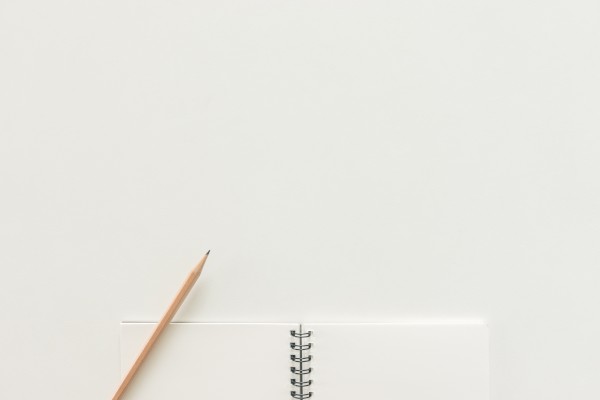
5.七年级信息技术教案 篇五
教学目标1、仔细观察,说说你的计算机系统的外观组成。
2、制作一张记录表格,记录下每个部件的品牌或型号。
教学重、难点
微机的基本结构和软件介绍
教法、学法
师:讲演辅结合生:边学边练,自主探究
教学程序
认知操作
一、复习提问
1、什么叫信息?你心目中的信息社会是怎样的?
2、什么叫信息技术?
二、新知
1、计算机在信息社会中的'地位和作用
2、微型计算机的基本结构和软件介绍
①、微型计算机的基本结构
一台微型计算机主要由三部分组成:主机、输入设备和输出设备
◇微型计算机主机部分
主机是整个微机系统的“指挥中心”。主机内有中央处理器(CPU,又名微处理器,是一台计算机的核心)、存储器(分内存储器和外存储器,它们是处理和保存信息的场所。内存储器有ROM与RAM,外存储器主要有软盘、硬盘、光盘等)等。
◇微型计算机的输入设备:键盘、鼠标、扫描仪、手写板、摄像头、游戏杆、麦克风等。
◇微型计算机的输出设备:显示器、打印机、绘图仪、耳机、音箱等。
◇微型计算机处理信息的一般过程
②、计算机软件
软件是程序系统,是一些控制计算机工作的命令集合及其辅助资料。
三、小结:
计算机是一种高效的信息处理工具,区别于普通的信息处理工具,它有自己显著的特点。掌握微型计算机的硬件组成和软件知识,这是灵活应用微型计算机的基础。
四、思考与练习:KP21
1.练习开机操作
2.练习登录入网操作
3.练习鼠标及键盘操作
五、练习关机操作
教学后记
学生初步理解计算机硬件和软件的关系是关键点。
正在阅读:
七年级信息技术教案5篇05-23
宝宝经典的睡前故事文字版三篇02-20
2022年11月四川高级商务英语报名时间及费用【9月14日-26日】09-17
他长大了作文500字五年级下册优秀作文:五年级优秀作文:长大了会痛09-18
2021情人节情侣甜蜜祝福文案08-13
2017每日工作计划怎么写09-12
祝福病人狗年早日康复的话04-09
2021年国家公务员考试职位表:中国民用航空西藏自治区管理局公安局10-04
金融公司员工个人试用期工作小结10-30